Вот как вы можете добавить родительский контроль в учетную запись вашего ребенка и защитить его от нежелательного контента.
Содержание
Создание семейной учетной записи на PlayStation 4 Установите логин и пароль для учетной записи Guardian. Установка ограничений на PlayStation 4 Выключение веб-браузера
Sony предлагает набор инструментов, встроенных в экосистему PlayStation 4, для защиты вашего ребенка во время игры, блокировки нежелательного контента, предотвращения разговоров с незнакомцами и — что может быть самым важным в некоторых случаях — установки ограничения времени, которое ребенок может проводить перед консолью. Мы покажем вам, как создать дочернюю учетную запись и включить инструменты родительского контроля.
Создание семейной учетной записи на PlayStation 4
Первым шагом является создание дочерней учетной записи на консоли. Благодаря этому вы можете установить ограничения игрового процесса, а также время использования консоли. Это очень простая операция:
- Войдите в PS4, используя учетную запись вашего родителя
- Перейдите в настройки и перейдите в раздел «Родительский контроль / Семейное управление» (может потребоваться ввести пароль)
- В «Семейном управлении» выберите вариант добавления участника (может потребоваться ввести пароль).
- Введите имя ребенка и дату рождения
- Читайте примите условия
Следуйте инструкциям на экране, чтобы установить родительский контроль для созданного вами профиля — мы подробно объясним через минуту. Если вам нужно внести изменения, вернитесь в это место.
Выберите взрослого члена семьи, которого вы хотите назначить опекуном, а затем установите флажок [Родитель / опекун].
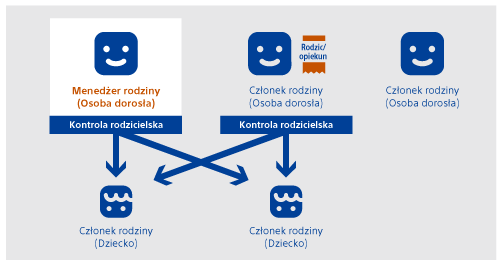
Установите логин и пароль для учетной записи хранителя
В настоящее время дети очень хорошо знают свои настройки, поэтому они могут захотеть похоронить их, чтобы изменить ограничения, наложенные на их учетные записи. Вы можете защитить свой аккаунт паролем, что должно предотвратить это. Как это сделать
- Зайдите в Настройки -> Настройки входа -> Управление кодом доступа к логину
- Введите четырехзначный код доступа с помощью различных кнопок на контроллере DualShock 4 — хорошая идея — написать свой пароль на листе бумаги или на компьютере.
- Введите код еще раз для подтверждения
И это все — теперь, чтобы войти в родительский аккаунт, введите предоставленный код. А что, если вы хотите изменить его> Затем перейдите в раздел « Управление кодом доступа для входа » и выберите « Настройки».
Установка ограничений на PlayStation 4
После создания дочерней учетной записи у вас есть PS4 , вы можете установить для нее ограничения.
С помощью родительского контроля вы можете запретить детям использовать их веб-браузер и запускать игры или воспроизводить фильмы на возрастных дисках. Выберите пользователя в меню «Настройки» -> «Родительский контроль / Управление семьей», а затем выберите ограничения, которые будут применяться к этому пользователю.
Комбинация уровня родительского контроля, установленного для каждого ребенка в системе PS4, и уровня родительского контроля для игры ограничивает количество игр, в которые можно играть.
Например, чтобы ограничить возможность запуска игры с уровнем родительского контроля «4», установите систему PS4 ™ на один уровень ниже или «3». Установка уровня в системе PS4 на «3» не позволяет пользователям играть в игры с уровнем «4» или выше.
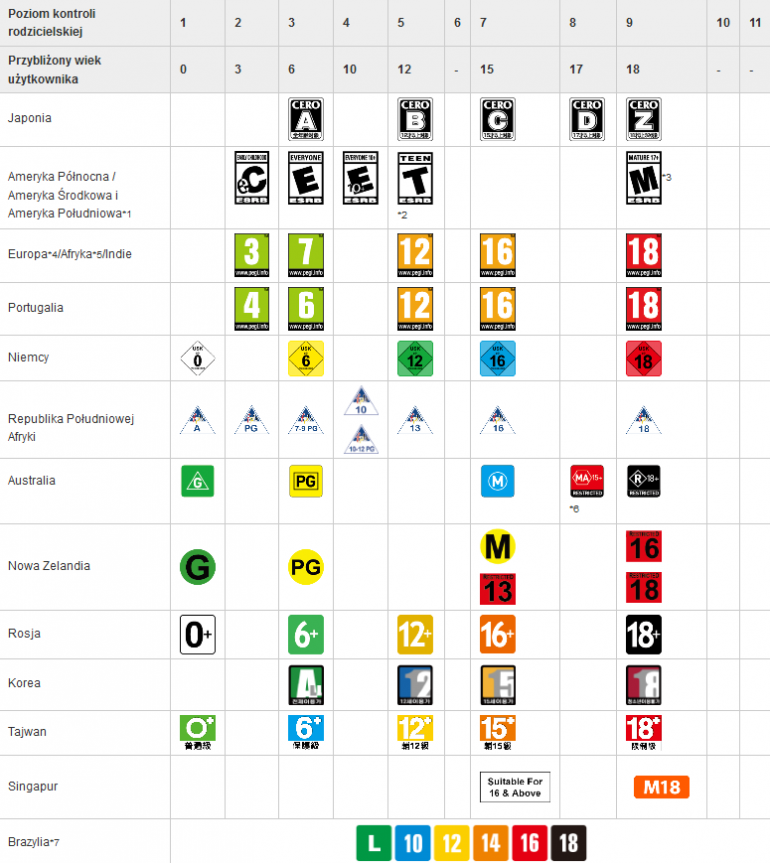
Ограничение возможности использования сетевых функций :
Вы можете ограничить использование таких функций связи, как чат и обмен сообщениями, а также установить лимиты расходов в PlayStation Store . Эти настройки применяются к детям, которые имеют разрешение на присоединение к PlayStation Network .
Выберите пользователя в меню «Настройки» -> «Родительский контроль / Управление семьей», а затем выберите ограничения, которые будут применяться к этому пользователю.
Вы можете ограничить использование функций связи PlayStation Network:
- присоединение к игровому чату
- отправка и получение сообщений в играх (этот параметр не применяется к сообщениям с предопределенными выражениями, которые не могут редактироваться игроками).
- присоединение событий в приложении (партия)
- отправка и получение сообщений в приложении (Сообщения)
- просматривать и присоединяться к сообществу (сообщества)
- отображение и ввод комментариев для запросов друзей и приглашений в игры
Управление временем игры
Вы можете проверить, как долго дети играют в системе PS4 , или определить, когда и как долго они могут играть. Эти настройки применяются к детям, которые являются членами семьи. «Время игры» — это время, когда ребенок входит в систему, даже если игры или приложения не запущены.
Чтобы проверить или ограничить игровое время, установите часовой пояс для каждого ребенка. Время игры сбрасывается в полночь в соответствии с установленным часовым поясом. Выберите Настройки -> Родительский контроль / Управление семьей -> Управление семьей, а затем следуйте инструкциям на экране для ввода информации о записи. Выберите пользователя на отображаемом экране, а затем выберите [Часовой пояс].
Дети могут проверить свое игровое время на следующих экранах:
- экран входа
- верхний правый угол основного экрана
- всплывающее меню
- Настройки -> Родительский контроль / Управление семьей -> Время игры на сегодня
Доступные ограничения:
- Измените игровое время на сегодня — вы можете продлить или сократить игровое время вашего ребенка в данный день.
- Настройки игрового времени — выберите « Ограничить», чтобы указать, когда и как долго ваш ребенок может играть каждый день.
Вы также можете ввести эти настройки через любой веб-браузер:
- перейти на страницу управления учетной записью Sony
- выберите Управление семьей, а затем учетную запись ребенка
- выберите Управление временем игры и снимите ограничения или измените существующие
- сохранить изменения
Точно так же вы вносите изменения через приложение PlayStation 0
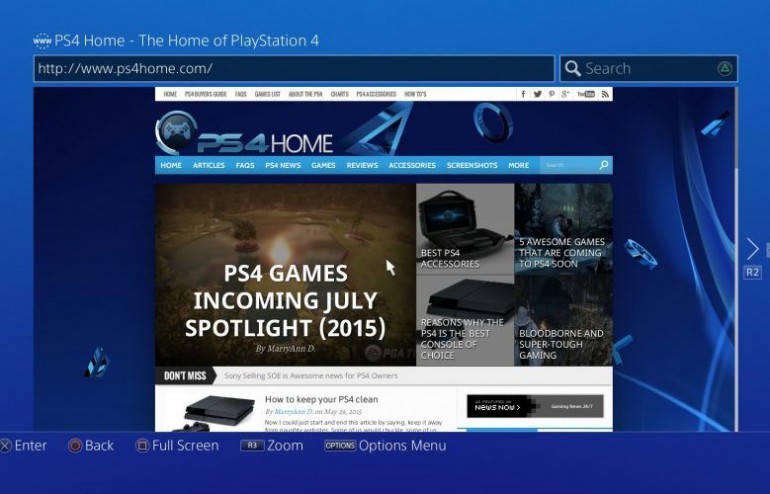
Отключение веб-браузера
PlayStation 4 имеет встроенный веб-браузер. Это очень практично, особенно если вы хотите иметь доступ к контенту в дополнение к услугам, предлагаемым Sony . однако, оставлять ребенка свободным в этом вопросе не очень хорошая идея.
- Войдите в учетную запись родителя и перейдите в Настройки -> Родительский контроль / Управление семьей -> Управление семьей
- введите свой пароль PSN
- выберите пользователя (то есть ребенка), у которого должен быть отключен доступ к браузеру
- выберите Приложения / Устройства / Сетевые функции
- прокрутите вниз до «Использование PlayStation VR» в разделе «Использование веб-браузера» и выберите «разрешено» или «запрещено»
И это все. Благодаря описанным здесь операциям вы можете быть уверены, что ваш ребенок пользуется возможностями, предлагаемыми PS4, и при этом не имеет доступа к контенту, не предназначенному для его возрастной группы.
Актуальные цены в магазинах
1 749 zł PlayStation 4 Pro 1TB G Шасси Черный + Playstation Plus 14 дней PLN 1 749 1 749 zł Консоль SONY PlayStation 4 PRO 1TB PLN 1,749 1 749 zł Консоль SONY PlayStation 4 PRO 1TB PLN 1,749 1 749 zł Консоль SONY PlayStation 4 PRO 1TB PLN 1,749 1 799 zł Консоль SONY Playstation 4 Pro + Fortnite Neo Versa расширяет возможности защиты продукта … PLN 1 799 1 949 zł Sony PlayStation 4 Pro 1TB G Шасси Черный + контроллер DualShock 4 … PLN 1,949



















![Обратный отсчет до Cyber Monday Week на Amazon! [обновляется ежедневно]](http://infoweb.org.ua/wp-content/uploads/2020/02/306265_91fjwwssn6l_sl1500_jpg_90_adaptiveresize_770x513-100x70.jpg)









